Cómo insertar imagen en PDF o agregar foto
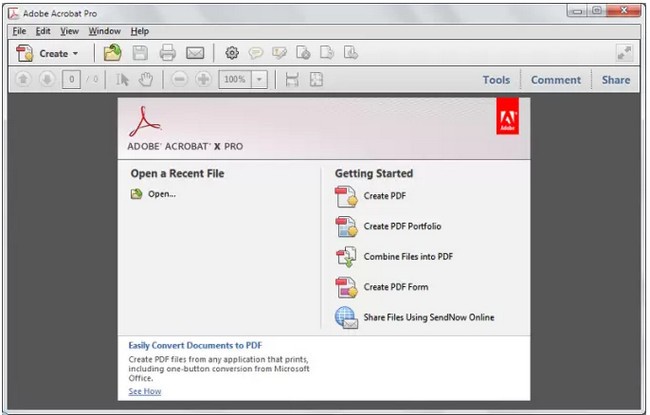
El mundo digital se ha convertido en una parte integral de nuestras vidas, y el intercambio de documentos en formato PDF se ha vuelto cada vez más común en diversos ámbitos, como el académico, empresarial y personal. A menudo, surge la necesidad de insertar imágenes en archivos PDF existentes o agregar fotografías a documentos para hacerlos más ilustrativos o personalizados. En este artículo, exploraremos diferentes métodos para lograr esta tarea de manera sencilla y efectiva.
- Utilizar software de edición de PDF: Una de las formas más directas de insertar imágenes en un PDF o agregar fotos es mediante el uso de software de edición de PDF. Hay varias opciones disponibles en el mercado, tanto gratuitas como de pago, que ofrecen funcionalidades de edición avanzadas. Algunos ejemplos populares son Adobe Acrobat, Nitro Pro y Foxit PhantomPDF. Estas herramientas permiten abrir un archivo PDF y agregar imágenes en posiciones específicas dentro del documento. Además, ofrecen opciones para ajustar el tamaño, la rotación y otros atributos de las imágenes insertadas.
- Convertir el PDF a otro formato editable: Otra alternativa consiste en convertir el PDF a un formato editable, como Word o PowerPoint, mediante el uso de convertidores en línea o software especializado. Una vez convertido, es posible agregar imágenes al documento en el formato deseado. Una vez completada la edición, se puede volver a guardar el archivo en formato PDF. Sin embargo, es importante tener en cuenta que este método puede afectar el formato y la estructura original del PDF, por lo que se recomienda hacer una copia de seguridad antes de realizar cualquier modificación.
- Usar herramientas en línea: Existen numerosas herramientas en línea gratuitas que permiten agregar imágenes a archivos PDF sin necesidad de descargar o instalar ningún software adicional. Estas herramientas suelen tener una interfaz intuitiva que facilita el proceso de carga y edición de imágenes en el PDF. Algunas de estas herramientas incluso ofrecen opciones para ajustar el tamaño, la posición y otros atributos de la imagen. Es importante tener en cuenta que, al utilizar herramientas en línea, se deben tomar precauciones para proteger la privacidad y seguridad de los documentos cargados.
- Editar el PDF en un programa de diseño gráfico: Si se busca un mayor control sobre la ubicación y la apariencia de las imágenes en el PDF, se puede optar por utilizar programas de diseño gráfico, como Adobe Photoshop o Illustrator. Estas herramientas permiten abrir el PDF y agregar imágenes de manera similar a como se haría en un archivo de diseño. Sin embargo, es importante destacar que este enfoque requiere cierto nivel de conocimientos técnicos y habilidades en diseño gráfico.
En resumen, insertar imágenes en un PDF o agregar fotografías puede lograrse utilizando diferentes métodos, como el uso de software de edición de PDF, convertir el PDF a otro formato editable, utilizar herramientas en línea o editar el PDF en programas de diseño gráfico. La elección del método dependerá de las necesidades individuales y del nivel de control y flexibilidad requeridos. Independientemente del enfoque seleccionado, siempre es recomendable hacer una copia de seguridad del archivo original antes de realizar cualquier modificación y tener en cuenta los aspectos de seguridad y privacidad al trabajar con documentos en línea.

Artículos Relacionados